Excelで大量のシートを作らなきゃいけないんだけど、1つずつ追加していくのが本当に面倒…
もう何十枚もシート追加するなんてうんざり!
Excelを使っていて、こんな風に感じたことはありませんか?
部署別、支店別、商品別など、項目ごとにシートを分けてデータを管理したい時、シートが10枚、20枚と増えていくと、手作業でのシート追加はかなりのストレスですよね。
でも、安心してください!
実は、ピボットテーブルを賢く使うことで、この面倒なシート作成作業を劇的に効率化できるんです。
今回は、Excelで複数のシートを一括で作成する超時短テクニックを、優しい先輩がレクチャーするような気持ちでご紹介します。これを知れば、あなたのExcel作業はもっとスムーズになるはずですよ!
なぜピボットテーブルがシート一括作成に役立つの?
ピボットテーブルって、データを集計するものじゃないの?
そう思われた方もいるかもしれませんね。
おっしゃる通り、ピボットテーブルの主な機能は大量のデータを集計・分析することです。
でも、実はピボットテーブルには、その集計結果を「レポートフィルターページを表示」という機能を使って、フィルター項目ごとに別々のシートとして出力する隠れた才能があるんです!
これを活用すれば、元のデータから必要な項目を選んで、あっという間に複数のシートを作成できます。
それってどういうこと?
もう少し具体的に説明しますね。
例えば、あなたが全国の売上データを集計していて、それを「支店別」にシートを分けたいとします。元のデータには「支店名」の列がありますよね。
この「支店名」をピボットテーブルのフィルターに設定し、そのフィルター項目ごとにシートを自動で作成させることで、手作業で何十枚ものシートを作る手間が省けるというわけです。
【実践編】ピボットテーブルで複数シートを一括作成する手順
それでは、実際にピボットテーブルを使って複数のシートを一括で作成する方法を、具体的な手順に沿って見ていきましょう!
今回は、以下のような「社員情報リスト」を使って、「部署別」にシートを作成する例で進めていきます。
| 社員ID | 氏名 | 部署 | 役職 | 入社年月日 |
| 001 | 山田 太郎 | 営業部 | 課長 | 2015/04/01 |
| 002 | 佐藤 花子 | 営業部 | 社員 | 2020/10/15 |
| 003 | 田中 健太 | 開発部 | 主任 | 2018/07/01 |
| 004 | 鈴木 美咲 | 開発部 | 社員 | 2022/01/20 |
| 005 | 高橋 雄一 | 人事部 | 課長 | 2010/09/01 |
| 006 | 伊藤 綾香 | 営業部 | 社員 | 2023/03/01 |
| 007 | 渡辺 大輔 | 開発部 | 社員 | 2024/05/10 |
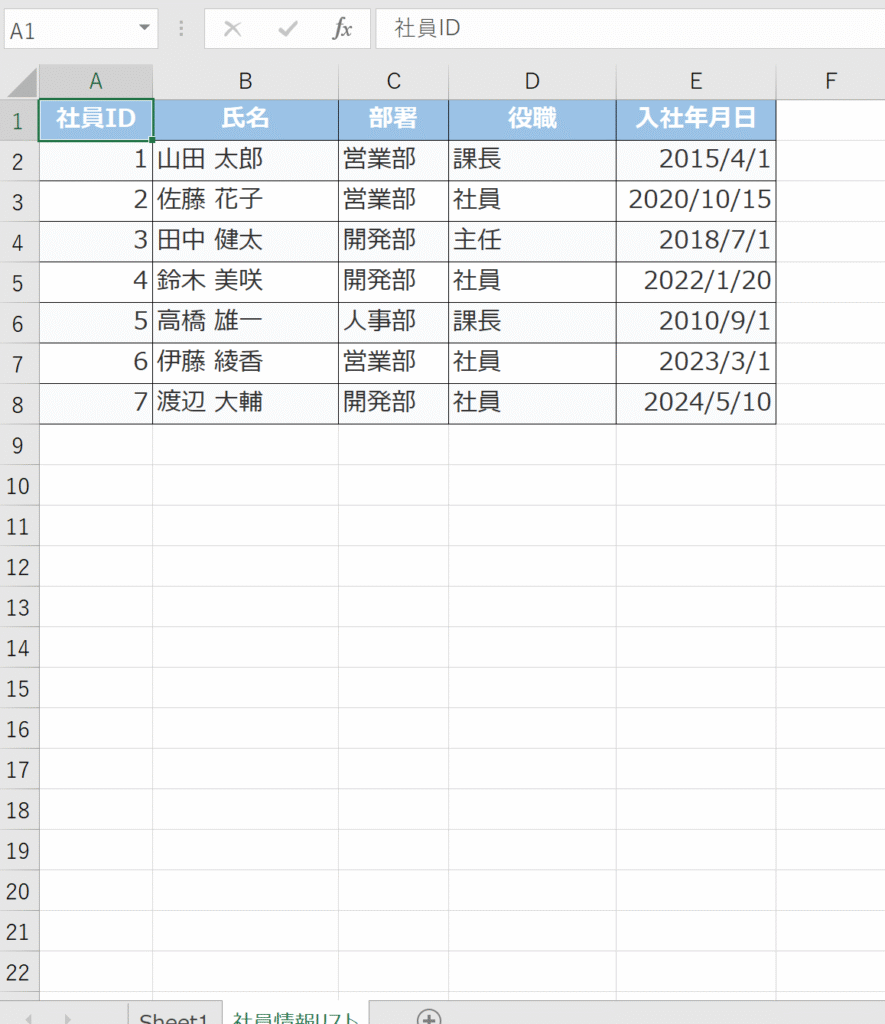
手順1:元のデータをテーブル形式にする(推奨)
ピボットテーブルを作成する前に、元のデータがきちんと整理されているか確認しましょう。データ範囲に空白行や空白列がなく、見出し行が正しく設定されていることが重要です。
もし、データが単なるセルの塊になっている場合は、テーブル形式に変換しておくことを強くおすすめします。
テーブルにすることで、データの範囲が自動的に拡張されたり、後でピボットテーブルの参照範囲を変更する手間が省けたりと、たくさんのメリットがあるんですよ。
- データ範囲内の任意のセルを選択します。
- 「挿入」タブをクリックします。
- 「テーブル」グループにある「テーブル」をクリックします。
- 「テーブルの作成」ダイアログボックスが表示されたら、データ範囲が正しく選択されていることを確認し、「先頭行をテーブルの見出しとして使用する」にチェックが入っていることを確認して「OK」をクリックします。
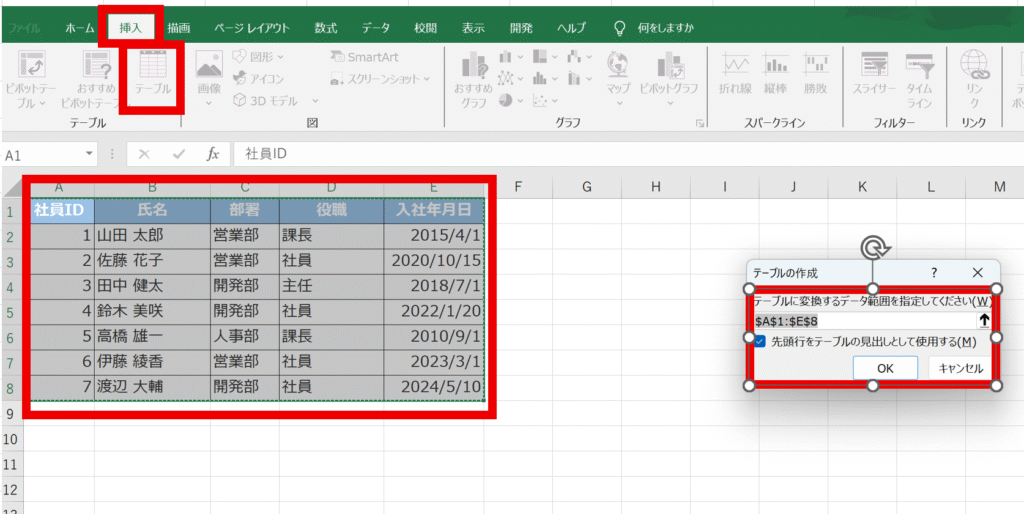
これで、データがテーブル形式になりました! テーブルになると、見出し行の色が変わったり、フィルターボタンが表示されたりします。
手順2:ピボットテーブルを作成する
次に、ピボットテーブルを作成していきます。
- テーブル内の任意のセル(テーブルにしていない場合はデータ範囲内の任意のセル)を選択します。
- 「挿入」タブをクリックします。
- 「テーブル」グループにある「ピボットテーブル」をクリックします。
- 「ピボットテーブルの作成」ダイアログボックスが表示されます。
- 「テーブルまたは範囲を選択」が正しく選択されていることを確認します。(テーブルにしていれば自動で範囲が設定されます)
- 「ピボットテーブルを配置する場所を選択してください」は、今回は「新規ワークシート」を選択するのがおすすめです。新しいシートにピボットテーブルが作成されます。
- 「OK」をクリックします。
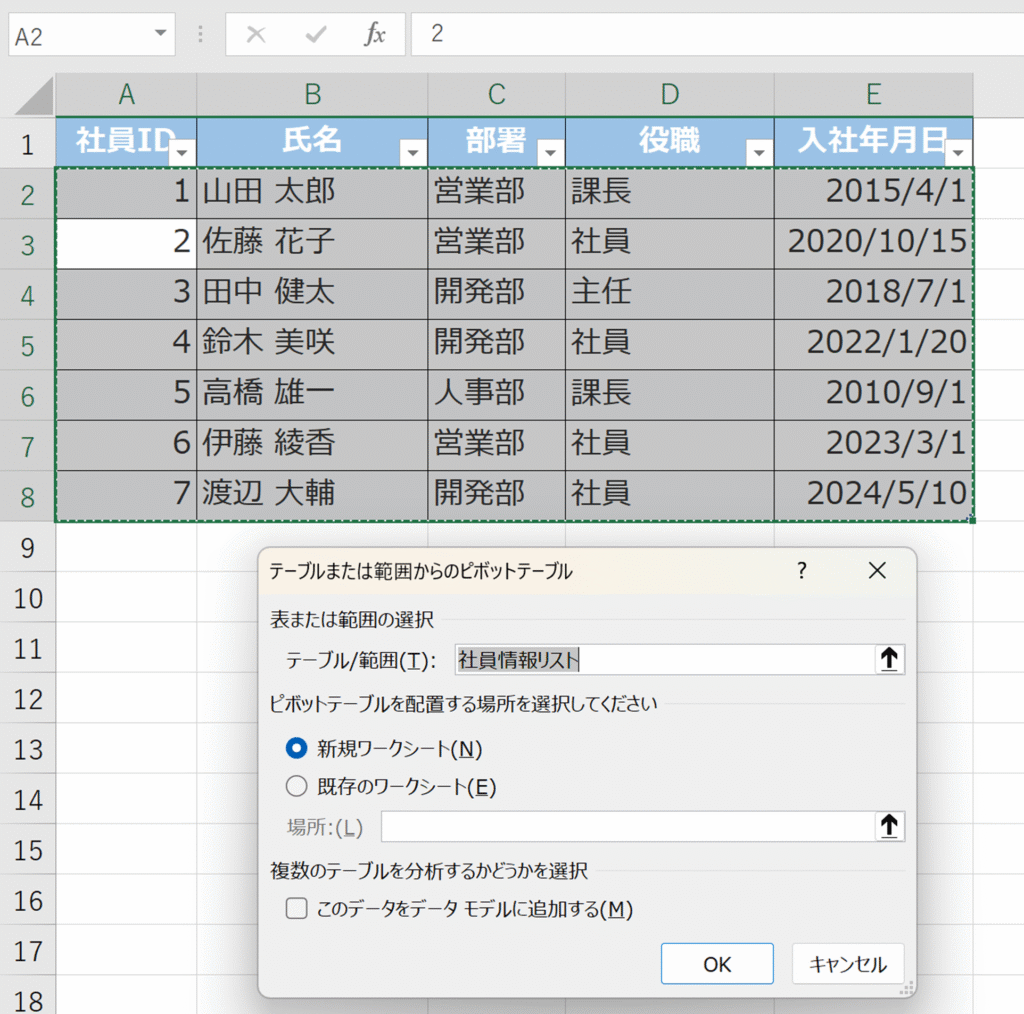
新しいシートにピボットテーブルのレイアウトが表示されますね。
手順3:ピボットテーブルのフィールドを設定する
ここが肝心な部分です! シートを分割したい項目を「フィルター」に設定します。
- 画面右側に表示される「ピボットテーブルのフィールド」ペインで、シートとして分けたい項目(例:「部署」)を探します。
- その項目を「フィルター」エリアにドラッグ&ドロップします。
- これで、ピボットテーブルの準備は完了です。

この時点ではまだシートは分かれていませんが、ピボットテーブル上部に「部署」のフィルターが表示されているはずです。
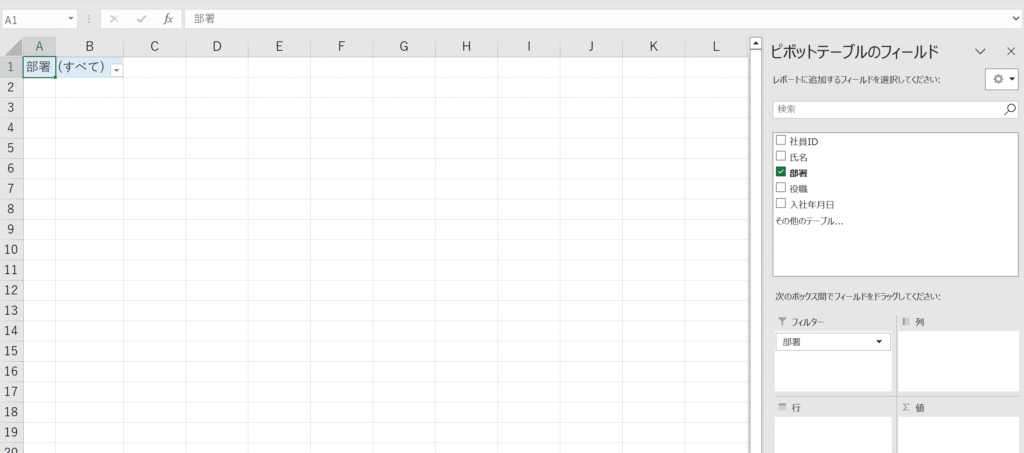
手順4:レポートフィルターページを表示してシートを一括作成!
いよいよ、複数のシートを一括作成する魔法のような操作です!
- ピボットテーブル内の任意のセルを選択します。
- 「ピボットテーブル分析」タブ(Excelのバージョンによっては「分析」タブや「オプション」タブ)をクリックします。
- 「ピボットテーブル」グループにある「オプション」の下向き矢印をクリックし、「レポートフィルターページを表示」を選択します。
- 「レポートフィルターページを表示」ダイアログボックスが表示されます。先ほどフィルターに設定した項目(例:「部署」)が表示されているので、それが選択されていることを確認して「OK」をクリックします。
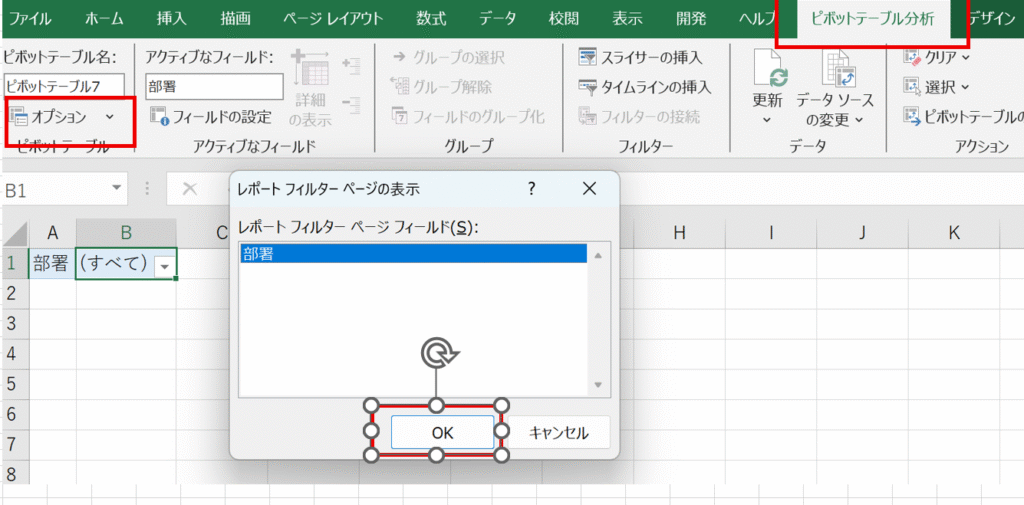
これで、どうでしょう!
あっという間に「営業部」「開発部」「人事部」といった部署名が付いた新しいシートが自動で作成されたはずです。
各シートには、それぞれの部署に該当するデータだけが表示されているはずですよ。
すごいですよね! これで時間のかかるシート作成作業が一瞬で終わっちゃいます。
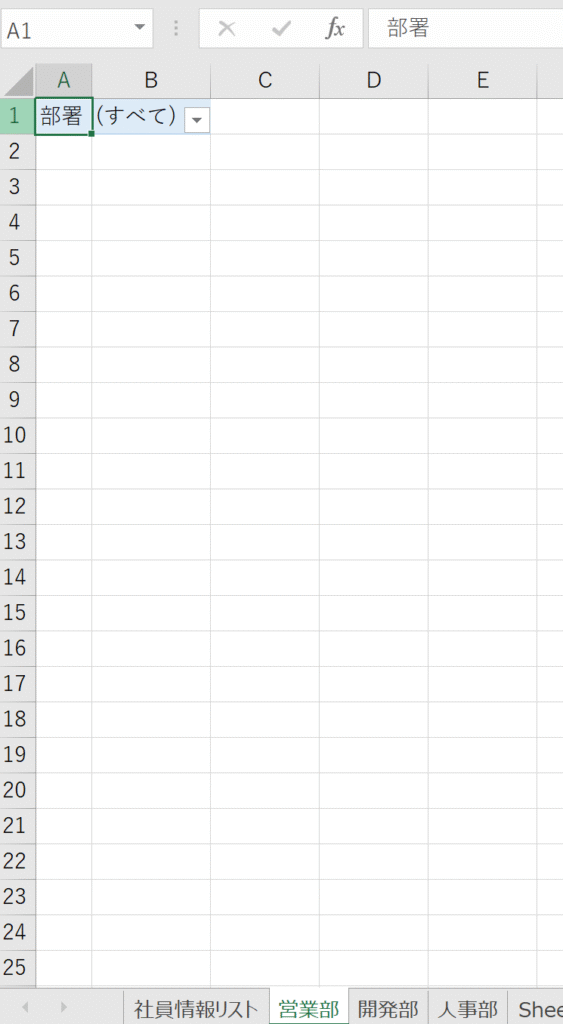
シートが新規で追加され、A1、B1セルに表示されている項目が存在しているためそれぞれのシートの項目削除を忘れずに行いましょう!
ピボットテーブル以外のシート一括作成方法はある?
ピボットテーブルを使った方法が非常に強力で便利なのですが、他にも状況によっては役立つシート作成方法がいくつかあります。
1. VBA(マクロ)を活用する
Excelの作業を自動化する強力なツールがVBA(Visual Basic for Applications)、つまりマクロです。特定のルールに基づいてシートを量産したい場合や、シート作成と同時に特定の書式設定や計算式を埋め込みたい場合など、より高度な自動化を求めるならVBAが最適です。
VBAを使うにはプログラミングの知識が必要になりますが、一度コードを書いてしまえば、何度でも同じ作業を繰り返すことができるため、定型業務の効率化には絶大な威力を発揮します。
例えば、「A列の項目ごとにシートを作成し、元のデータをコピー&ペーストする」といったマクロを組むことができます。インターネット上にはVBAのサンプルコードもたくさん公開されているので、少しずつ勉強してみるのも良いかもしれませんね。
2. Power Query(パワークエリ)と組み合わせる
Excel 2016以降で標準搭載されているPower Query(パワークエリ)は、データの取得、変換、結合を強力にサポートする機能です。このPower Queryと組み合わせることで、特定の項目ごとに複数のシートを作成することも可能です。
Power Queryでデータを整形し、それを個別のシートとして読み込むような設定を行うことで、データソースが更新された際にシートも自動的に更新されるような仕組みを作ることもできます。ピボットテーブルよりも柔軟なデータ処理が可能です。
3. 手作業 + シートのコピーを繰り返す
「いや、VBAもPower Queryもちょっとハードルが高いな…」 そんな方もいらっしゃるかもしれませんね。もしシート数がそこまで多くなく、複雑な処理が不要であれば、最もシンプルなのは「既存のシートをコピーして名前を変更する」方法です。
- 元となるシート(書式設定など済んでいるもの)のタブを右クリックします。
- 「移動またはコピー」を選択します。
- 「移動またはコピー」ダイアログボックスで、「コピーを作成する」にチェックを入れます。
- 「移動先ブック」を現在のブックにしたまま、「挿入先」でコピーしたシートをどこに配置するか選びます。
- 「OK」をクリックします。
- コピーされたシートのタブをダブルクリックするか、右クリックして「名前の変更」を選択し、新しいシート名に変更します。
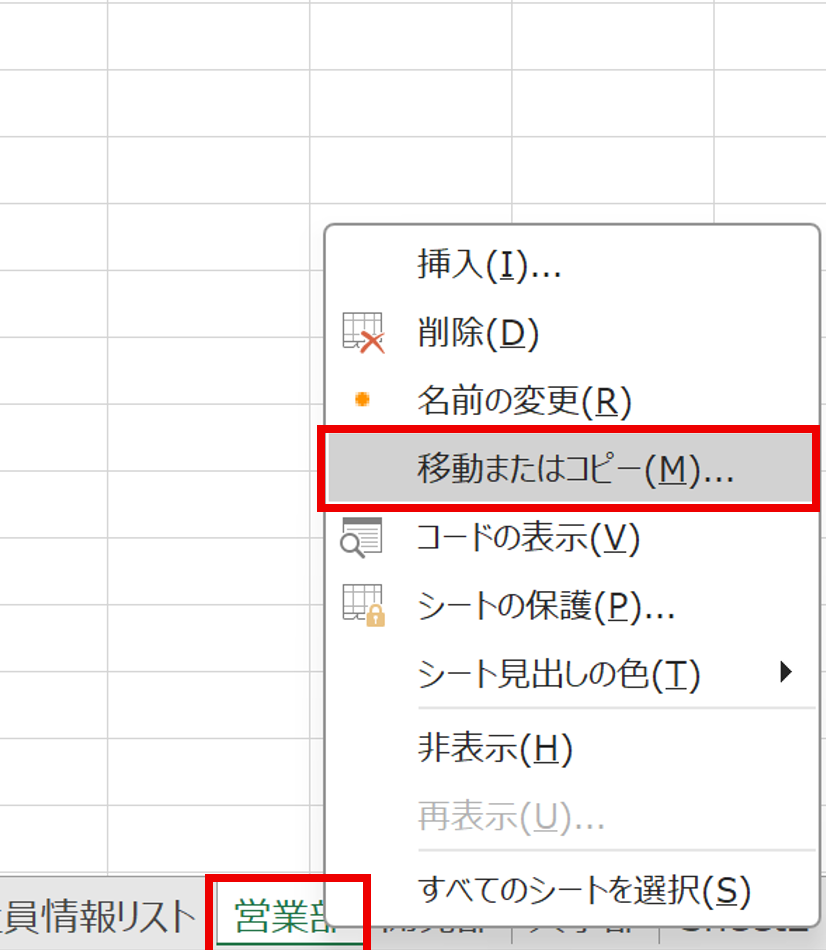
この作業を繰り返すことになりますが、シートのひな形が決まっている場合や、シート数が数枚程度であれば、意外と早く作業が終わることもあります。
まとめ:もう面倒なシート作成に悩まない!
今回は、Excelで複数のシートを一括作成する画期的な方法として、ピボットテーブルの「レポートフィルターページを表示」機能を中心にご紹介しました。
この機能を使いこなせば、これまで何時間もかかっていたシート作成作業が、ものの数分で完了するようになります。
もう、「10以上のシートをシート追加の機能を使ってやるのがめんどくさい!」と悩む必要はありません。
今回ご紹介した内容をぜひあなたのExcel作業に取り入れて、もっと効率的に、もっとスマートに仕事をこなしてくださいね!
【おまけ】シートを作成した後のTips
シートをたくさん作成した後、こんなことをしたくなるかもしれません。
- すべてのシートをまとめて選択して同じ操作をする 最初のシートのタブをクリックし、Shiftキーを押しながら最後のシートのタブをクリックすると、すべてのシートが選択されます。この状態で文字の入力や書式設定を行うと、選択しているすべてのシートに同じ内容が適用されます。
- シートの並び順を変える シートのタブをドラッグ&ドロップするだけで、簡単にシートの順番を入れ替えることができます。
これらの操作も活用して、作成したシートをさらに使いやすくカスタムしてくださいね!
この記事は参考になりましたか?
もし今回の記事があなたのExcel作業のお役に立てたなら嬉しいです!
「もっとこんなExcelの時短テクニックが知りたい!」といったご要望があれば、ぜひコメントで教えてくださいね。
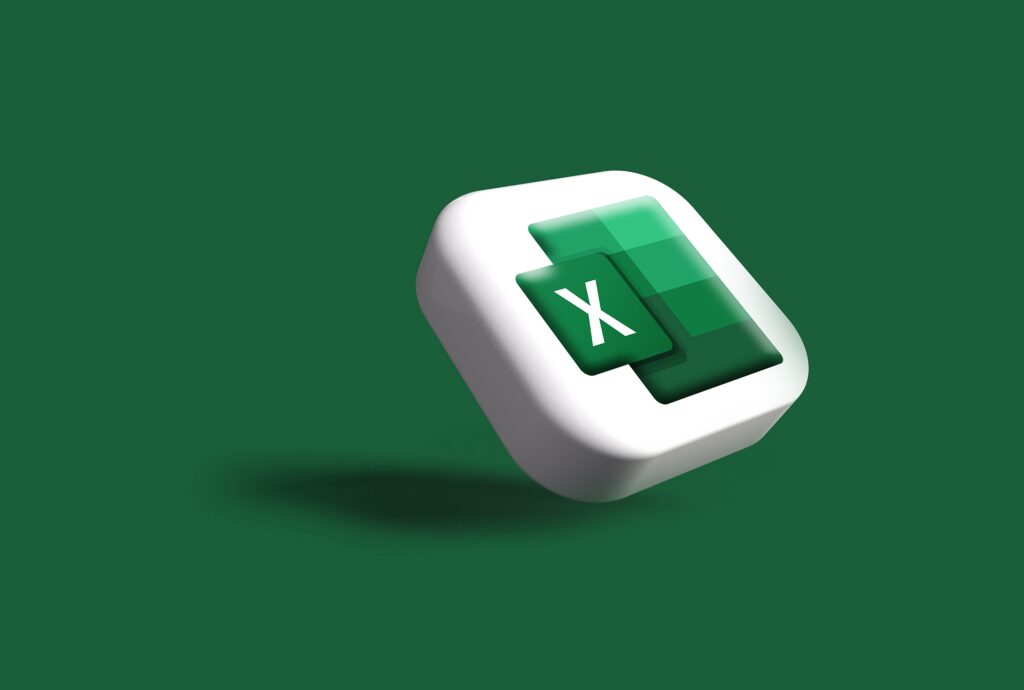
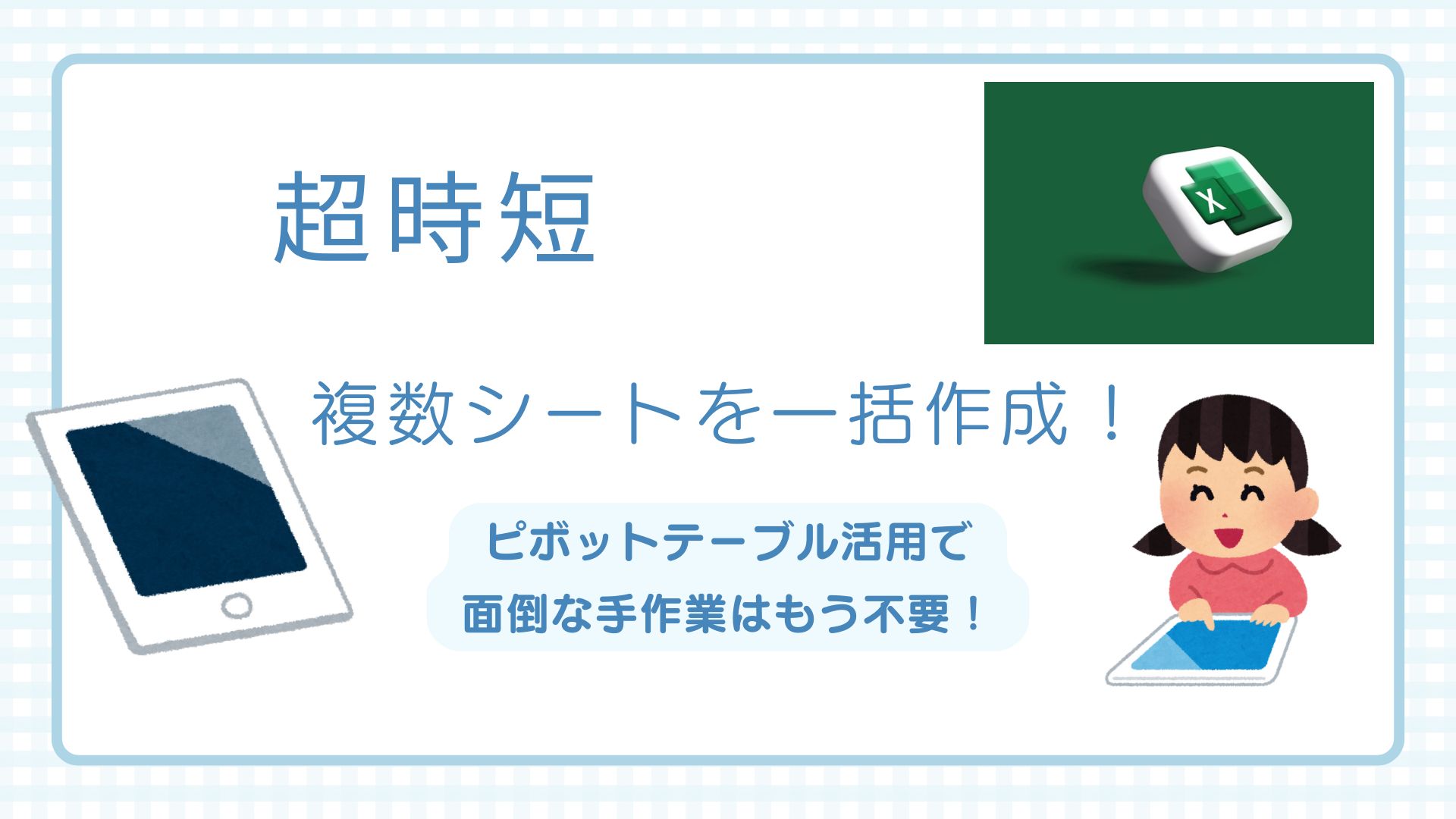


コメント